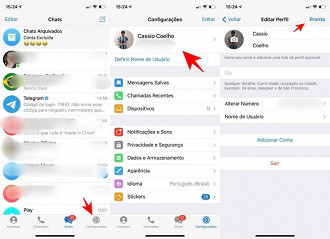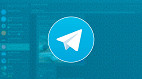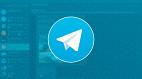O Telegram ao lado do WhatsApp, é um dos aplicativos de mensagens instantâneas mais usados no mundo todo. Além dos diversos recursos que você também encontra no aplicativo rival, o Telegram possui outros diversos recursos muito úteis e divertidos. Para quem não sabe, o Telegram pode ser usado tanto em smartphones com Android e iOS, como também em PCs com Windows. Mas você sabe como criar uma conta no badalado aplicativo? Mais abaixo, você confere nosso tutorial ensinando como criar um Telegram no Android, iOS e Windows.
Como criar um Telegram no Android, iOS e Windows
Se você quer criar uma conta no Telegram e não sabe como, não se preocupe, mais abaixo mostraremos como proceder passo a passo a criação de uma nova conta nos 3 sistemas mais usados.
Criando um Telegram no Android
Passo 1: Baixe o aplicativo
Procure pelo aplicativo do Telegram na Google Play Store e instale em seu dispositivo. Após instalado, clique em abrir.
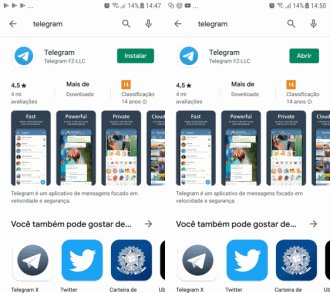
Passo 2: Insira o número do seu celular
Ao abrir o aplicativo, aperte em ''Comece a Conversar''. Em seguida, você deverá digitar o número do seu celular, lembrando de colocar o DDD do seu Estado antes do número. Aperte na seta dentro do círculo azul para continuar.
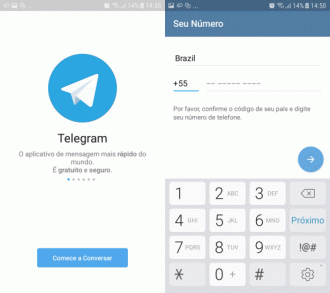
Passo 3: Confirme o número através do SMS ou código
Após isso, você receberá um código via SMS para ativar seu Telegram. Se você já possui o Telegram em outro dispositivo, este código será enviado diretamente para o app daquele dispositivo. (como mostra a imagem abaixo). Após este procedimento, basta escolher o idioma e aceitar as permissões do Telegram.
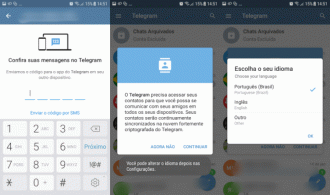
Passo 4: Contatos e finalização
Pronto, você já pode começar a conversar com seus amigos que também possuem o Telegram, visto que, ele puxa automaticamente todos os seus contatos.
Criando um Telegram no iOS
Passo 1: Instalando o aplicativo
Procure pelo aplicativo na AppStore e instale no seu iPhone ou iPad. Após, clique em abrir.
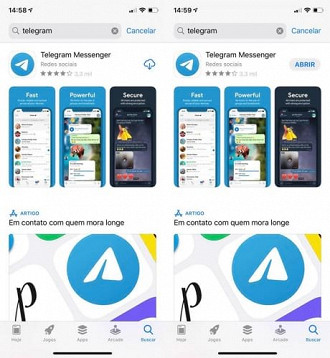
Passo 2:
Ao abrir o aplicativo, os procedimentos usados são muito parecidos com a versão para Android, mudando apenas alguns detalhes. Por exemplo, como é possível ver na imagem abaixo, o aplicativo inicia em inglês, mas pergunta se você quer continuar em português. Escolha esta opção.
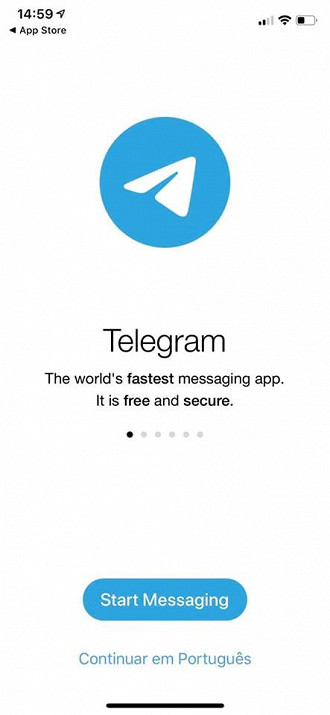
Passo 3: Confirmação do seu número
Digite o seu número com DDD e aperte em ''Próximo''. Você irá receber o código via SMS, digite no local indicado e aperte em ''Próximo''. Após feito isso, aceite as permissões do Telegram. Note que uma das permissões se refere à Siri, perguntando se você ''Deseja usar Telegram com a Siri''. Isso vai de sua escolha pessoal, se quiser usar a assistente pessoal para abrir o Telegram, aperte em ''Permitir''.
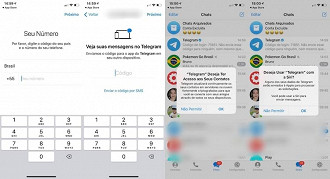
Passo 4: Adição de contatos e finalização
Pronto, seu Telegram está criado no iOS, seus contatos foram puxados para o app automaticamente.
Criando um Telegram no Windows
Passo 1: Instale o aplicativo para Windows
Para criar um Telegram no Windows, primeiro você deve ir no site oficial do aplicativo e baixar a versão para Windows, ou pode entrar neste link.
Passo 2: Telegram for desktop
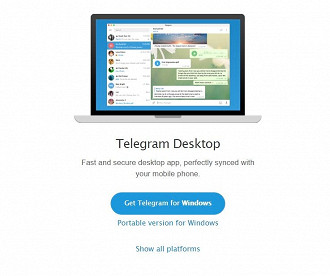
Após solicitar a instalação, o Telegram fará uma pequena varredura no seu computador enquanto carrega o site e irá identificar qual dos três é o seu sistema. Caso não queira esperar, aperte em ''Mostrar todas as plataformas'' e escolha a opção ''Get Telegram for Windows''.
Passo 3: Instalação
Uma janela perguntando se você deseja salvar o instalador do telegram no Desktop irá surgir. Salve na Área de Trabalho, pois o acesso é mais fácil. O tamanho do aplicativo é de 15 MB. Após baixá-lo, dê dois cliques no aplicativo. Vai surgir uma tela de apresentação, clique em Next até chegar em Install. Clique em Install e pronto.
Passo 4: Confirmação do número
Assim que a instalação estiver concluída, ele vai criar um ícone na área de trabalho. Se não houver criado, basta pesquisar por Telegram na barra de pesquisa do seu Windows. Após clicar no ícone do Telegram, o procedimento é praticamente o mesmo das outras plataformas. Adicione seu número de celular com DDD, insira o código que será enviado para o seu número, escolha um nome de usuário e se divirta.
Extra
Para escolher o seu nome de usuário, vá em ''Configurações'' e clique em cima de seu usuário atual. Existe a possibilidade de alterar o nome e a foto do usuário. Em seguida, aperte em ''Pronto'' (iOS).